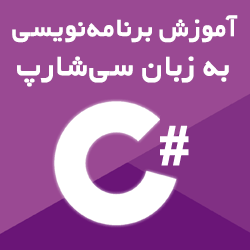iOS & iPhone App Development Tutorial
آموزش ساخت اپلیکیشن برای آیفون و آیاواس
امروزه استفاده روز افزون از گوشیهای هوشمند، برنامه نویسی و ساخت اپلیکیشن و بازی برای تلفنهای همراه را به یکی از تجارتهای سودآور و مهم تبدیل کرده است. در این بین برنامهنویسی برای گوشیهای هوشمند Apple مانند iPhone و iOS به دلیل مقررات سختگیرانه، کاربران خاص و قیمت نسبتا بالاتر محصولات آن نسبت به گوشیهای دیگر میتواند یک حرفه آیندهدار و متفاوت باشد.
آموزش ساخت اپلیکیشن آیفون
توسط مجموعه آموزش ساخت اپلیکیشن برای آیفون و آیاواس که توسط امیر حسن عظیمی تهیه و تدوین شده است، با روش برنامه نویسی و ساخت اپلیکیشنهای iPhone و iOS توسط زبان قدرتمند سوئیفت و در محیط توسعه xCode با زبانی ساده و روان و در قالب پروژههای کاربردی آشنا خواهید شد.
مباحث آموزش ساخت اپلیکیشن آیفون
- شروع کار برای ساخت نرم افزار iOS
- قواعد ساخت اپلیکیشنهاى iOS
- راه اندازى Xcode و شروع یک پروژه
- رابط MVC برای کدنویسی
- ساخت یک پروژه ساده براى خوشامدگویى به کاربر
- پنهان کردن صفحه کلید در آیفون
- پنهان کردن صفحه کلید توسط دکمه return
- انتقال وظایف (Delegation)
- تصحیح خطاها (Troubleshooting)
- آشنایى با عناصر ساخت رابط کاربری
- آشنایى با قابلیت Auto Layout
- اضافه کردن Constraintها
- کار با توابع تاریخ (DatePicker)
- کار با PickerView
- تعریف خصوصیات مجزا براى پارامترهاى PickerView
- کاوش در کتابخانه کلاسها
- HIG چیست؟
- چرخه نرم افزار در سوئیفت (بررسى دلایل رد اپ توسط Apple)
- عملکردهاى چند وظیفه ای (Multitasking)
- سلسله مراتب نماها در آیفون (View Hierarchy)
- اشکال یابى و رفع خطاها (Debug)
- نماهاى جدول بندى شده (Table View)
- کار با Table View
- بارگذارى اطلاعات در سلولهاى جدول
- رفع مشکل افزایش سلولهاى جدول
- چند قسمتی کردن جدول
- دستکاری کردن سلولهای Table View
- ایجاد چند ViewController براى اپ
- کار با TabbedObject
- نوار ناوبرى (Navigation Controller)
- معرفى Master Detail Application
- استفاده از Segue براى ایجاد ارتباط بین Sceneها
- اضافه کردن Navigation Controller به اپ
- ساخت پروژه نمایش اسلاید در ۵ مرحله
- گام اول ساخت Storyboard پروژه نمایش اسلاید
- گام دوم اضافه کردن کدهاى Data و VC پروژه نمایش اسلاید
- گام سوم اضافه کردن Propertyها براى نگهدارى دیتاها پروژه نمایش اسلاید
- گام چهارم بارگذارى دیتا در ViewControlها پروژه نمایش اسلاید
- گام پنجم انتقال آبجکتها بین Sceneها
- برنامه نویسى براى iPad
- نمایش SplitView در iPad
- نمایش View Modal در iPad
- کلاسهاى ابعاد صفحه نمایش (Size Classes)
- کار با Size Classها
- تصویر اجرایی اپ در فایل xib
مشاهده ویدیوهای آموزشی به صورت آنلاین
آموزش ساخت نرم افزار یادداشت برای آیفون
آموزش برنامهنویسی به زبان سوئیفت
دانلود آموزشهای دیگر پارس کلیک
مراحل دانلود و نصب نرم افزارهای موجود در سافت سرا بسیار ساده
است.
برای دانلود نرم افزار یا ابزار مورد نظر کافیست بر
روی لینک (یا لینکهای) مربوط به آن کلیک کنید تا عملیات دانلود
فایل (ها) انجام شود.
در صورتی که در دانلود فایلها با
مشکلی مواجه شدید، بخش رفع
اشکال/گزارش خرابی لینک را مشاهده کنید.
نرم افزارهای موجود، بسته به حجمشان ممکن است در یک یا چند پارت ارائه شوند. در نرم افزارهایی که دارای چند پارت هستند باید تمام پارتهای موجود را دانلود کنید. البته ممکن است در برخی نرم افزارها احتیاج به دانلود تمام لینکها نباشد. مثلا اگر سیستم شما 64 بیتی است و نرم افزاری دارای دو ویرایش 32 و 64 بیت است، کافیست تنها پارتهای مربوط به ویرایش 64 بیتی را دانلود کنید. همچنین برخی نرم افزارها دارای اضافات و پلاگینهایی هستند که دانلود آنها نیز اختیاری است.
پس از دانلود یک نرم افزار، کافیست محتویات آن را توسط نرم
افزار WinRAR یا یک فشرده سازی دیگر که از فرمت RAR پشتیبانی می
کند، بر روی سیستم خود استخراج کنید. برای این منظور بر روی
اولین پارت کلیک راست و گزینه ی Extract Here را انتخاب کنید، در
این صورت تمام پارتهای موجود به صورت یکپارچه بر روی سیستم شما
استخراج می شوند.
در انتهای نام پارت اول نرم افزارهایی که
در چند پارت فشرده شده اند عبارت part1 یا part01 قرار دارد.
در صورتی که نرم افزاری تنها یک پارت دارد نیز به همین ترتیب بر
روی آن راست کلیک و گزینه ی Extract Here را انتخاب کنید.
فایلهای دانلود شده از سافت سرا دارای هیچ فایل اضافی یا
تبلیغاتی خاصی نیستند، از اینرو برای استخراج فایل دانلود شده،
با خیال آسوده بر روی فایل مورد نظر کلیک راست و گزینه ی Extract
Here را انتخاب کنید.
در این صورت نرم افزار و فایلهای
مربوط به آن (مانند سریال، راهنما و ...) در پوشه ای به صورت
مرتب استخراج خواهند شد.
فایلهای دانلود شده از سافت سرا برای استخراج نیازمند پسوورد می
باشند. پسوورد تمام فایلهای دانلود شده از سافت سرا softsara.ir
است.
بروز پیغام خطا پس از درج پسوورد (یا در طول استخراج
فایلها) دلایل مختلفی می تواند داشته باشد.
اگر پسوورد را
کپی (Copy & Paste) می کنید، به احتمال زیاد این مشکل وجود
خواهد داشت. زیرا معمولا هنگام کپی پسوورد از سایت یک کارکتر
فاصله در ابتدا یا انتهای آن ایجاد می شود. در صورتی که پسوورد
را تایپ می کنید، به کوچک بودن حروف و انگلیسی بودن صفحه کلید
توجه کنید.
برای اطلاعات بیشتر اینجا کلیک کنید.